Come pulire gli ugelli della stampante
Da qualche giorno, le stampe effettuate dalla tua stampante presentano sbavature e interruzioni impreviste. Inizialmente, avevi attribuito questo comportamento alla scarsa qualità delle cartucce o all'elevato grado di usura delle stesse ma, dopo averle sostituite, il problema persiste. Beh, in questo caso, potresti dover intervenire in maniera più “profonda” ed effettuare una pulizia degli ugelli presenti sulla testina della stampante.
Come dici? Il solo pensiero ti fa rabbrividire? Non temere, nella maggior parte dei casi puoi portare a termine la procedura in modo completamente automatico, intervenendo dalla stampante stessa oppure tramite un apposito software ma, soprattutto, senza toccare fisicamente alcuna parte della stampante. Tema di questa mia guida sarà spiegarti, per l'appunto, come pulire gli ugelli della stampante mediante gli strumenti software messi a disposizione dai produttori.
Dunque, senza indugiare oltre, mettiti bello comodo e leggi con attenzione tutto quanto ho da spiegarti sull'argomento: sono sicuro che, al termine della lettura di questa guida, sarai perfettamente in grado di portare a termine la tua piccola impresa e di migliorare la qualità delle tue stampe. Detto ciò, non mi resta altro da fare, se non augurarti buona lettura e buon lavoro!
Indice
- Come pulire gli ugelli della stampante HP
- Come pulire gli ugelli della stampante Epson
- Come pulire gli ugelli della stampante Brother
Come pulire gli ugelli della stampante HP
Se possiedi una stampante HP, hai a disposizione diverse modalità per effettuare la pulizia degli ugelli: puoi agire direttamente dal pannello di controllo della stampante, utilizzare il software HP Smart sul tuo PC oppure sfruttare l'apposita app per smartphone e tablet.
Nei prossimi paragrafi ti spiegherò nel dettaglio come procedere con ciascuna di queste opzioni, così potrai scegliere quella più comoda per te in base al dispositivo che hai a disposizione.
Da pannello di controllo
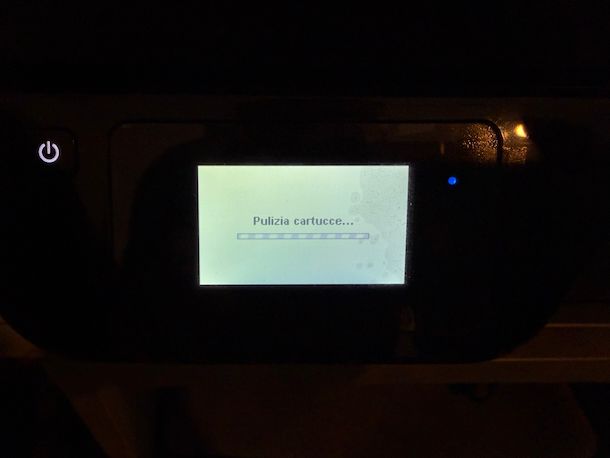
Se desideri effettuare la pulizia degli ugelli della tua stampante HP agendo direttamente dal suo pannello di controllo, la procedura è davvero semplice e intuitiva. Innanzitutto, tocca il display LCD per risvegliare la stampante dalla modalità di risparmio energetico.
Fatto ciò, inserisci almeno un foglio bianco nell'apposito vano della carta: questo servirà per stampare, al termine della procedura, il rapporto qualità di stampa, che ti permetterà di controllare se i blocchi di colore sono striati o non si vedono, se le linee mostrate sono storte e se è presente una riga scura o uno spazio bianco vicino alla freccia indicata.
Negli ultimi due casi (riga scura o spazio bianco vicino alla freccia), bisognerà usare la funzione Allinea stampante, presente sempre nella sezione Strumenti del menu della stampante.
Successivamente, effettua uno swipe da destra a sinistra per scorrere nel menu principale del dispositivo. Dopodiché, seleziona la voce Config. e poi pigia su Strumenti. Nella schermata successiva, tocca l'opzione Pulizia cartucce e attendi pazientemente che il procedimento venga completato. Al termine dell'operazione, la stampante emetterà automaticamente una pagina contenente il rapporto sulla qualità di stampa.
Ora, controlla attentamente la qualità di stampa della pagina appena stampata. Se la qualità non risulta soddisfacente e noti ancora problemi di stampa, sappi che puoi provare a eseguire la pulizia di secondo livello, che è più profonda ed efficace.
Tieni però presente che questa funzione utilizza una maggiore quantità di inchiostro rispetto alla pulizia standard. Per procedere, inserisci un nuovo foglio bianco nell'apposito vano della carta e pigia sul pulsante Sì per confermare l'avvio della pulizia approfondita.
Una volta completata anche la pulizia di secondo livello, visualizzerai il messaggio La pulizia è stata completata. Se le barre sulla pagina stampata presentano ancora colori non uniformi o striature evidenti, ti consiglio di contattare il supporto tecnico HP per ricevere assistenza specializzata. In caso contrario, se la qualità di stampa è soddisfacente, premi semplicemente il pulsante OK per concludere l'operazione.
Da PC
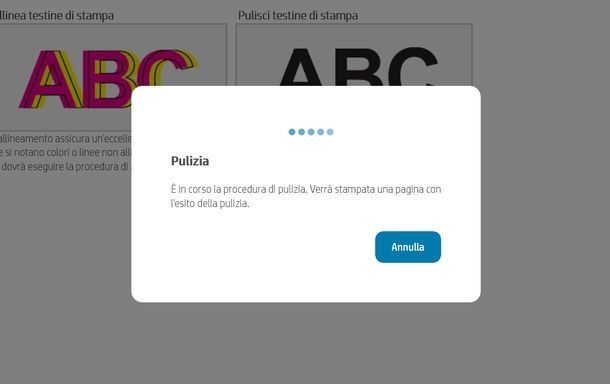
Se preferisci gestire la pulizia degli ugelli della tua stampante HP direttamente dal computer, puoi utilizzare il comodo software HP Smart/HP, disponibile sia per Windows che per macOS. La procedura è leggermente diversa tra i due sistemi operativi, quindi ti spiegherò entrambe le modalità nei prossimi paragrafi.
Su Windows, per prima cosa inserisci un foglio bianco nell'apposito vano della carta della stampante. A questo punto, avvia l'applicazione HP Smart dal Desktop, dalla barra delle applicazioni o direttamente dal menu Start di Windows. Una volta aperta, clicca sul pulsante Impostazioni e, nella schermata che si apre, individua la sezione Strumenti.
Fatto ciò, seleziona la voce Strumenti qualità di stampa e poi clicca sulla lettera ABC che trovi sotto all'opzione Pulisci testine di stampa. Ora non ti resta che attendere pazientemente il completamento della pulizia e, successivamente, aspettare che la stampante termini la stampa del rapporto qualità di stampa. A questo punto, esamina attentamente il foglio stampato.
Se la qualità di stampa risulta soddisfacente e non noti più problemi o difetti, non è necessario eseguire un ulteriore ciclo di pulizia: puoi semplicemente premere il tasto Fine per chiudere la procedura. Altrimenti, se riscontri ancora problemi di stampa, inserisci un nuovo foglio bianco nel vano della carta e clicca sul bottone Secondo livello di pulizia per avviare una pulizia più completa e approfondita.
Attendi il completamento della pulizia e poi aspetta che la stampante finisca di stampare il nuovo rapporto. Visualizzerai il messaggio Pulizia testine di stampa completata. A questo punto, pigia sul pulsante Chiudi per chiudere definitivamente la finestra.
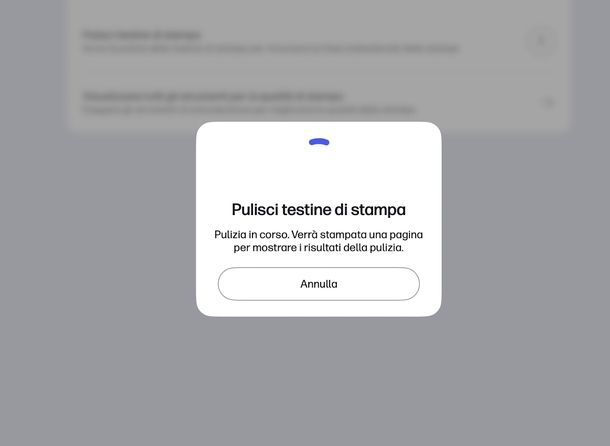
Su macOS, la procedura è molto simile. Per iniziare, inserisci un foglio bianco nell'apposito vano della carta della stampante. Dopodiché, avvia l'app HP dal Dock, da App (su macOS 26 Tahoe o versioni successive) oppure tramite il Launchpad (su macOS 15 Sequoia o versioni precedenti). Una volta aperta l'applicazione, clicca sul nome della tua stampante nella schermata Home.
A questo punto, individua la sezione Diagnostica e seleziona la voce Strumenti per la qualità di stampa. Fatto ciò, clicca sulla lettera A in corrispondenza dell'opzione Pulisci testine di stampa e attendi il completamento della pulizia. Successivamente, aspetta che la stampante finisca di stampare il rapporto sulla qualità.
Ora, controlla attentamente la qualità di stampa del foglio appena stampato. Se il risultato è soddisfacente e non noti più problemi, clicca sul bottone No per chiudere la finestra e concludere l'operazione.
Altrimenti, se la qualità non è ancora accettabile, inserisci un nuovo foglio bianco nel vano della carta e pigia sul bottone Sì per effettuare la pulizia di secondo livello, più profonda ed efficace.
Da smartphone e tablet
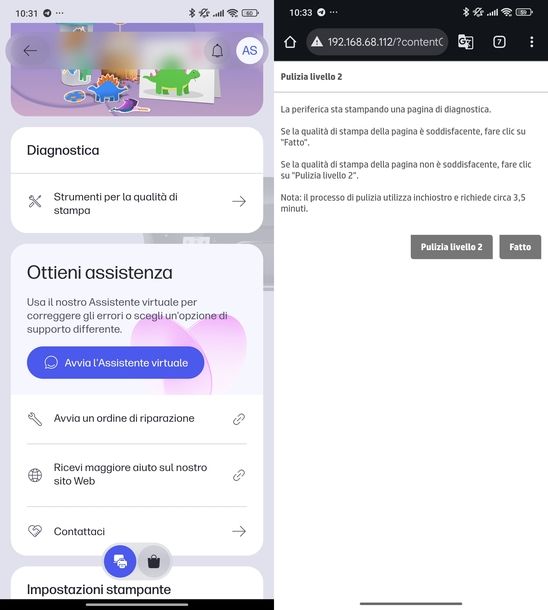
Se gestisci la tua stampante HP tramite dispositivi mobili, puoi effettuare la pulizia degli ugelli anche da smartphone o tablet utilizzando l'apposita app ufficiale. La procedura varia leggermente tra dispositivi Android e iOS/iPadOS, quindi ti illustrerò entrambe le modalità.
Sul “robottino verde”, innanzitutto inserisci un foglio bianco nel vano della carta della stampante. Dopodiché, avvia l'app HP dalla schermata Home o dal cassetto delle applicazioni del tuo dispositivo. Una volta avviata, fai tap sul nome della tua stampante per accedere alle sue impostazioni.
A questo punto, individua la sezione Diagnostica e tocca la voce Strumenti per la qualità di stampa. Attendi l'apertura automatica di una pagina Web nel browser predefinito del tuo smartphone o tablet (es. Google Chrome).
Nella pagina che si apre, cerca la sezione Pulizia e premi sul pulsante Pulisci che trovi sotto all'opzione Pulisci testina di stampa.
Ora attendi pazientemente che la pulizia venga completata e che la stampante finisca di stampare il rapporto sulla qualità. Se la qualità di stampa risulta soddisfacente, puoi premere il tasto Fatto per terminare l'operazione. Altrimenti, se desideri effettuare una pulizia più profonda, sfiora il tasto Pulizia livello 2 per avviare la pulizia di secondo livello.
Su iOS/iPadOS, invece, la procedura è ancora più semplice. Dopo aver avviato l'app HP dalla schermata Home o dalla Libreria app del tuo iPhone o iPad, devi semplicemente seguire gli stessi passaggi che ti ho illustrato per macOS nel paragrafo precedente, in quanto l'interfaccia dell'applicazione è molto simile su entrambe le piattaforme Apple.
Come pulire gli ugelli della stampante Epson
Anche per le stampanti Epson hai a disposizione diverse soluzioni per effettuare la pulizia degli ugelli: puoi operare direttamente dal pannello di controllo della stampante, utilizzare le impostazioni del sistema operativo del PC oppure sfruttare l'apposita app per dispositivi mobili.
Nei paragrafi successivi ti spiegherò in dettaglio come procedere con ciascuna di queste modalità, così potrai scegliere quella più adatta alle tue esigenze e al dispositivo che hai a portata di mano.
Da pannello di controllo
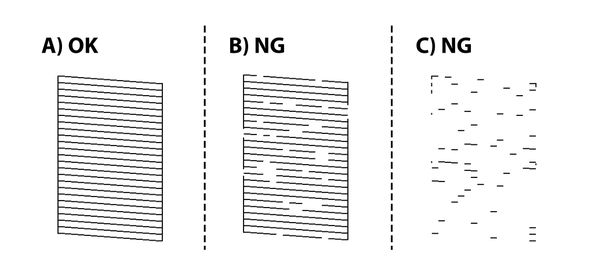
Se possiedi una stampante Epson e desideri effettuare la pulizia degli ugelli agendo direttamente dal suo pannello di controllo, ecco come procedere. Questo metodo è particolarmente utile se vuoi sapere come pulire gli ugelli della stampante Epson ET-2750, poiché la procedura che ti illustrerò è valida per la maggior parte dei modelli Epson, compreso questo.
Innanzitutto, seleziona la voce Manutenzione sul pannello di controllo della stampante utilizzando i pulsanti freccia presenti sul dispositivo. Una volta individuata l'opzione, premi il tasto OK per confermare.
A questo punto, seleziona l'opzione Controllo ugelli e segui attentamente le istruzioni visualizzate sullo schermo per caricare la carta e stampare il motivo di verifica degli ugelli.
Quando la stampante avrà completato la stampa del motivo di verifica, esamina attentamente il foglio. Se tutte le righe vengono stampate correttamente e non noti alcun problema, seleziona No in quanto non sono necessari ulteriori passaggi e la pulizia non è richiesta.
Se invece alcuni ugelli risultano ostruiti e la stampa non è pulita (noti linee interrotte o colori irregolari), seleziona Sì e segui le istruzioni visualizzate sullo schermo per pulire la testina di stampa. Al termine dell'operazione di pulizia, il motivo di controllo degli ugelli viene stampato automaticamente, permettendoti di verificare se il problema è stato risolto.
Tuttavia, se noti che la maggior parte delle righe sono mancanti o non stampate, questo indica che la maggior parte degli ugelli è gravemente ostruita. In questo caso, seleziona No per uscire dalla funzione di controllo degli ugelli e preparati a eseguire la Pulizia profonda, una procedura più intensiva.
L'utility Pulizia profonda consente di sostituire tutto l'inchiostro all'interno dei tubicini di inchiostro ed è particolarmente efficace in situazioni specifiche. Potrebbe risultare necessario utilizzare questa funzione per migliorare la qualità di stampa nelle seguenti circostanze: quando sono state effettuate delle stampe o le testine sono state pulite mentre i livelli di inchiostro erano troppo bassi per poterli vedere nelle finestre del serbatoio dell'inchiostro oppure quando sono state eseguite tre volte le operazioni di verifica degli ugelli e pulizia della testina e la stampante è rimasta inattiva per almeno 12 ore, ma la qualità di stampa non è comunque migliorata.
Prima di procedere con la Pulizia profonda, ci sono alcune considerazioni importanti da tenere a mente. Per prima cosa, assicurati che vi sia inchiostro sufficiente nei serbatoi: controlla visivamente che tutti i serbatoi siano pieni almeno per un terzo della loro capacità, poiché bassi livelli di inchiostro durante la Pulizia profonda potrebbero danneggiare il prodotto.
Inoltre, tieni presente che tra le operazioni di Pulizia profonda devono trascorrere almeno 12 ore. Normalmente, un'unica Pulizia profonda dovrebbe risolvere il problema legato alla qualità di stampa entro 12 ore, quindi per evitare un uso non necessario di inchiostro è necessario aspettare questo intervallo di tempo prima di riprovare.
Infine, considera che questa funzione ha effetti sulla durata utile dei tamponi di inchiostro: se esegui ripetutamente questa funzione, i tamponi di inchiostro raggiungono prima la capacità massima. Se i tamponi di inchiostro hanno raggiunto la fine della loro durata di vita utile, dovrai contattare l'assistenza Epson per richiederne la sostituzione.
Per avviare la Pulizia profonda, seleziona la voce Manutenzione sul pannello di controllo della stampante usando i tasti freccia e premi OK. Dopodiché, seleziona l'opzione Pulizia profonda e segui attentamente le istruzioni visualizzate a schermo per eseguire l'operazione.
Se non è possibile eseguire l'operazione per qualche motivo, risolvi i problemi visualizzati a schermo e poi ricomincia questa procedura per eseguire nuovamente l'operazione. Al termine, esegui nuovamente il controllo ugelli per verificare che gli ugelli non siano più ingolfati.
Se la qualità di stampa non migliora nemmeno dopo aver eseguito la Pulizia profonda, non eseguire alcuna operazione di stampa per almeno 12 ore, quindi effettua nuovamente il controllo degli ugelli. A seconda del motivo stampato, effettua di nuovo la Pulizia test oppure la Pulizia profonda. Se ancora non osservi un miglioramento della qualità di stampa dopo tutti questi tentativi, ti consiglio di contattare l'assistenza per ricevere supporto tecnico dedicato.
Da PC
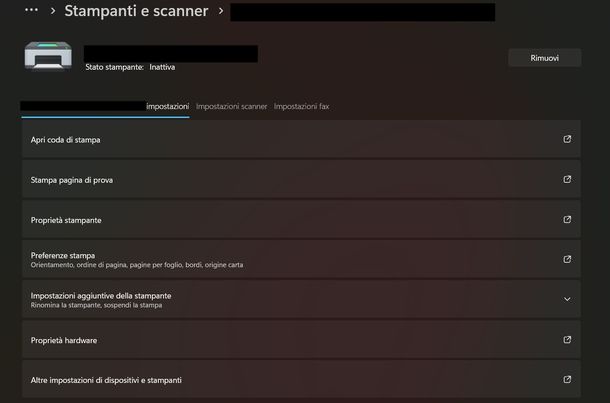
Se preferisci gestire la pulizia degli ugelli della tua stampante Epson direttamente dal computer, puoi farlo facilmente tramite le impostazioni del sistema operativo.
Questo metodo è particolarmente utile se vuoi sapere come pulire gli ugelli della stampante Epson ET-2810, poiché la procedura che ti illustrerò funziona per la maggior parte dei modelli Epson, incluso questo. Le modalità operative differiscono leggermente tra Windows e macOS, quindi ti spiegherò entrambe.
Su Windows, accedi alle Impostazioni del sistema operativo. Puoi farlo cliccando sull'icona dell'ingranaggio presente nella barra delle applicazioni o nel menu Start oppure premendo direttamente la combinazione di tasti Win+I sulla tastiera. Una volta aperta la finestra delle Impostazioni, seleziona la voce Bluetooth e dispositivi nella barra laterale di sinistra.
Dopodiché, clicca su Stampanti e scanner e, nell'elenco dei dispositivi disponibili, fai clic sul nome della tua stampante Epson. Nella schermata che si apre, pigia sul pulsante Proprietà stampante. A questo punto, se disponibile, seleziona la scheda Manutenzione o Utility (il nome può variare leggermente in base al modello di stampante e al driver installato).
Fatto ciò, individua e clicca sull'opzione Pulizia delle testine e poi premi sul bottone Avvia o Inizia per avviare il processo di pulizia automatica degli ugelli. Attendi pazientemente che la procedura venga completata e che la stampante stampi eventualmente una pagina di test per verificare la qualità della pulizia.
Su macOS, invece, la procedura è leggermente diversa. Avvia l'applicazione Epson Printer Utility, che dovrebbe essere stata installata automaticamente insieme ai driver della stampante. Fatto ciò, seleziona la voce EPSON Status Monitor dal menu dell'applicazione. A questo punto, puoi eseguire il controllo degli ugelli e la pulizia della testina di stampa seguendo le istruzioni visualizzate a schermo.
Da smartphone e tablet
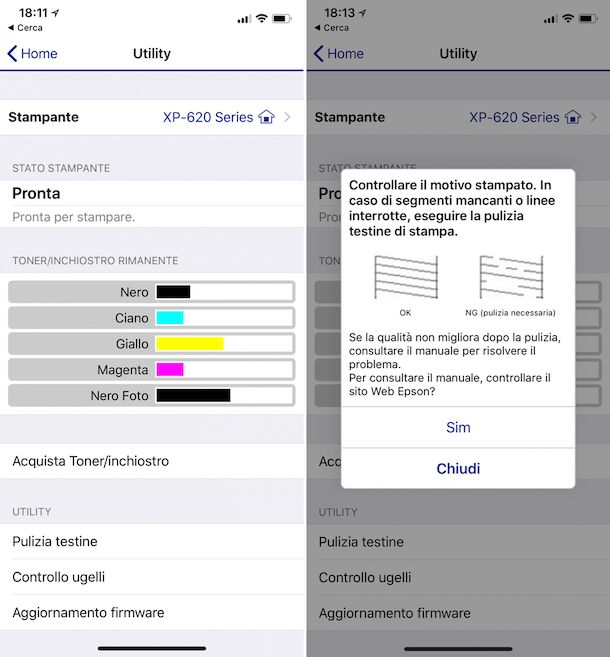
Se gestisci la tua stampante Epson da mobile e vuoi sapere come pulire gli ugelli della stampante Epson WF-2510 o di altri modelli simili, puoi utilizzare comodamente l'app ufficiale Epson iPrint, disponibile sia per Android che per iOS/iPadOS. Ecco come procedere.
Se gestisci la stampante Epson tramite smartphone (o tablet) mediante l'app iPrint per Android (disponibile anche su device non dotati di Play Store), iOS e iPadOS, sappi che puoi avviare la verifica e la pulizia degli ugelli di stampa direttamente dal suo interno.
In che modo? Te lo spiego subito. Dopo aver avviato l'applicazione ed esserti collegato alla stessa rete Wi-Fi in uso sulla stampante, fai tap sul suo nome e poi sull'opzione Controllo ugelli, visibile in corrispondenza della voce Utility. Ora, fai tap sul pulsante Sì e attendi che la pulizia degli ugelli venga portata a termine.
A seguito di questa operazione, la stampante emetterà un foglio contenente un motivo di verifica e, contestualmente, verrà visualizzato sul display dello smartphone/tablet un pannello relativo al motivo visualizzato in caso di ugelli puliti e in caso di ugelli ancora sporchi.
Se il risultato è soddisfacente, fai tap sul pulsante Chiudi; se, invece, vi sono linee interrotte o altri segni che facciano pensare a ugelli ancora sporchi, ripeti nuovamente la procedura vista poco fa.
Come pulire gli ugelli della stampante Brother
Anche le stampanti Brother offrono diverse modalità per effettuare la pulizia degli ugelli: puoi operare direttamente dal pannello di controllo del dispositivo oppure utilizzare l'interfaccia Web della stampante accessibile tramite browser dal PC.
Nei prossimi paragrafi ti illustrerò nel dettaglio entrambe le procedure, così potrai scegliere quella più comoda in base alla tua situazione e alle tue preferenze.
Da pannello di controllo

Se possiedi una stampante Brother, è importante sapere che per mantenere una buona qualità di stampa, la macchina pulisce automaticamente le testine di stampa quando è necessario. Tuttavia, se dovessi riscontrare problemi nella qualità di stampa, puoi avviare il processo di pulizia manualmente in qualsiasi momento.
Dovresti pulire le testine di stampa se noti una riga orizzontale o dello spazio bianco nel testo oppure sulle immagini nelle pagine stampate. In base al colore che presenta problemi, puoi selezionare la pulizia solo del Nero, di tre colori per volta (Giallo/Ciano/Magenta) oppure di tutti e quattro i colori contemporaneamente.
Tieni però presente che la pulizia delle testine di stampa richiede una grande quantità di inchiostro, quindi effettuare la pulizia troppo frequentemente costituisce un inutile spreco di inchiostro.
Per procedere con la pulizia manuale, premi il tasto con le gocce sul pannello di controllo della stampante (questo è il tasto inchiostro, facilmente riconoscibile grazie all'icona).
Dopodiché, seleziona l'opzione Pulizia testina di stampa e conferma premendo il tasto OK. A questo punto, scegli quale componente pulire selezionando Solo nero, Solo colore oppure Tutti, in base alle tue necessità, e premi nuovamente OK.
Fatto ciò, seleziona l'intensità della pulizia scegliendo tra Normale, Forte o Più forte (ovviamente, le opzioni più intense consumano più inchiostro ma sono anche più efficaci) e conferma premendo OK. Infine, premi il tasto con l'icona play per eseguire effettivamente la pulizia delle testine di stampa. Attendi pazientemente che la procedura venga completata.
Se la qualità di stampa non migliora nemmeno dopo avere effettuato più volte la pulizia standard delle testine di stampa, puoi provare il metodo di pulizia speciale. Questo pulisce le testine di stampa in modo molto più profondo, ma richiede una grande quantità di inchiostro, quindi dovrebbe essere utilizzato solo come ultima risorsa.
Per avviare la pulizia speciale, premi il tasto con le gocce sul pannello di controllo e seleziona Pulizia testina di stampa. Pigia sul tasto OK per confermare. Ora, invece di scegliere le opzioni standard, premi contemporaneamente i tasti Settings (Impostazioni) e OK sulla stampante. Non ti resta che attendere l'avvio della pulizia speciale.
Ricorda che il metodo di pulizia speciale richiede davvero una grande quantità di inchiostro per pulire le testine di stampa, quindi utilizzalo solo se la qualità di stampa non migliora dopo avere effettuato più volte la pulizia standard.
Se la qualità di stampa non migliora nemmeno con questo metodo, ripeti il processo di pulizia un'altra volta. Tuttavia, se la qualità di stampa non migliora nemmeno dopo avere eseguito più volte il processo di pulizia speciale, ti consiglio vivamente di contattare l'Assistenza clienti Brother o il distributore Brother più vicino per ricevere supporto tecnico specializzato.
Da PC

Se preferisci gestire la pulizia degli ugelli della tua stampante Brother direttamente dal PC Windows o Mac, puoi farlo comodamente tramite l'interfaccia Web accessibile da un browser qualunque. È una modalità particolarmente comoda perché ti permette di controllare e configurare la stampante senza dover interagire fisicamente con il suo pannello di controllo.
Innanzitutto, avvia il browser che preferisci utilizzare (es. Google Chrome). Una volta aperto, digita nella barra degli indirizzi il seguente URL: https://[indirizzo IP della stampante]. Devi sostituire la parte tra parentesi quadre con l'indirizzo IP effettivo della tua stampante (es. https://192.168.1.2).
Se non lo conosci, puoi trovarlo facilmente nel rapporto di configurazione della rete stampabile dalla stampante stessa.
Dopo aver digitato l'indirizzo, premi il tasto Invio sulla tastiera per accedere all'interfaccia Web della stampante. Se richiesto, dovrai inserire una password nel campo Accesso. Una volta inserita la password, clicca sul pulsante Accesso per effettuare il login.
A questo punto, nella barra laterale di sinistra dell'interfaccia Web, clicca sulla voce Informazioni generali. Nella sezione che si apre, individua e seleziona l'opzione Pulizia testina di stampa. Ora ti verrà chiesto di scegliere l'intensità della pulizia: seleziona tra Normale, Forte o Più forte in base alla forza pulente desiderata e alla gravità del problema di stampa che stai riscontrando.
In alternativa, se hai già provato le pulizie standard senza successo, puoi selezionare l'opzione Speciale per pulire le testine di stampa in modo più profondo — tieni però presente che questa opzione richiede una grande quantità di inchiostro.
Fatto ciò, clicca sul pulsante Inizio per avviare la procedura. Visualizzerai un messaggio di conferma: premi sul tasto SI per confermare definitivamente l'avvio della pulizia. Attendi pazientemente che il processo venga completato, quindi verifica la qualità di stampa effettuando una stampa di prova per controllare se il problema è stato risolto.

Autore
Salvatore Aranzulla
Salvatore Aranzulla è il blogger e divulgatore informatico più letto in Italia. Noto per aver scoperto delle vulnerabilità nei siti di Google e Microsoft. Collabora con riviste di informatica e cura la rubrica tecnologica del quotidiano Il Messaggero. È il fondatore di Aranzulla.it, uno dei trenta siti più visitati d'Italia, nel quale risponde con semplicità a migliaia di dubbi di tipo informatico. Ha pubblicato per Mondadori e Mondadori Informatica.






